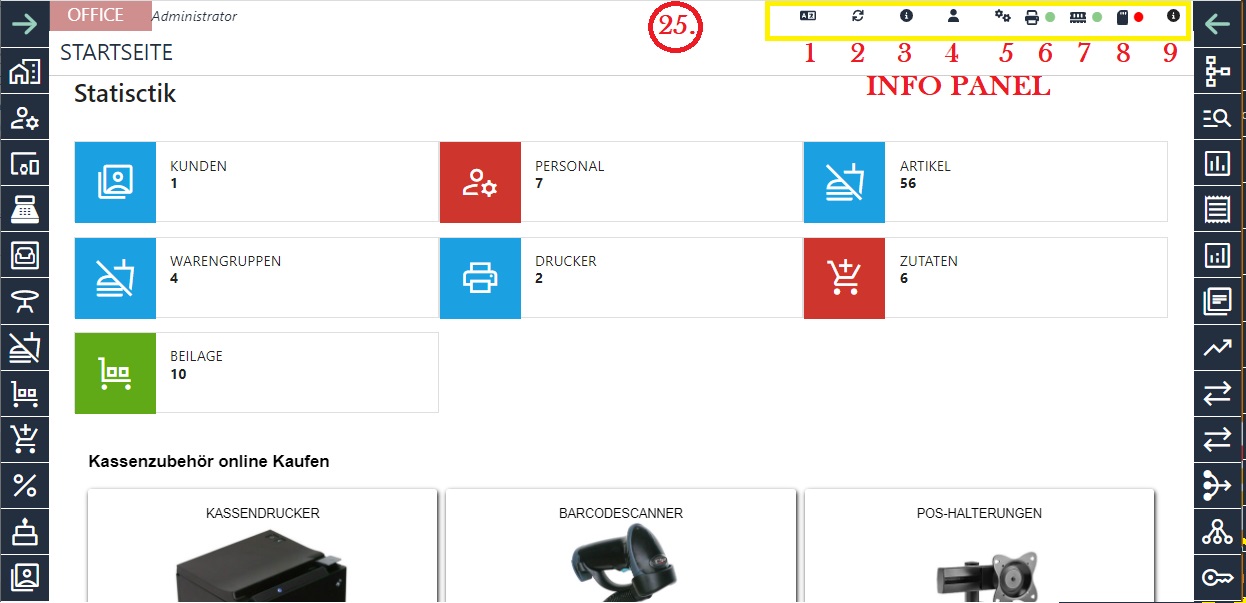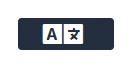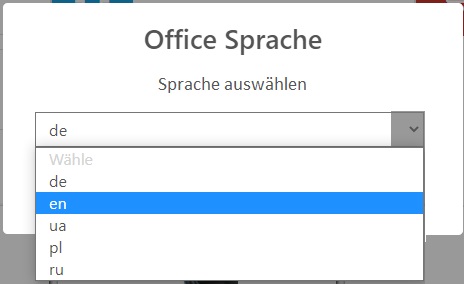25. Menü Infopanel
25.1. Spracheinstellungen
Sprache für Blitz!Kasse Office auswählen
Sie können in „Info-Panel“ die Sprache für BlitzKasse Office auswählen.
Die Sprache der Office legt fest, in welcher Sprache Texte und Beschriftungen in BlitzKasse Office angezeigt werden.
Dies betrifft beispielsweise Texte auf Schaltflächen, in Titeln von Dialogfeldern und in Warnmeldungen.
Um die Sprache von Blitz!Kasse Office zu ändern, führen Sie bitte die folgenden Schritte durch:
- Klicken Sie in Blitz!Kasse Office in der oberen rechten Ecke auf das Symbol „Sprache“. Dadurch wird das Dialogfeld „Sprache ändern“ geöffnet.

- Wählen Sie die gewünschte Sprache aus dem Dropdown-Menü aus, um die Sprache von BlitzKasse Office zu ändern.

- Klicken Sie auf „OK“, um die Sprache zu ändern und das Dialogfeld „Sprache ändern“ zu schließen.
Die Sprache von BlitzKasse Office wird entsprechend angepasst.
25.2. Refresh / Aktualisierung
Der Refresh-Button, auch als Refresh-Option bezeichnet, ist eine Funktion der Blitzkasse Office, die dazu dient, dass die in Office vorgenommenen Änderungen vom Programm ohne einen Neustart übernommen und zur Ausführung gebracht werden..
25.3. Lizenzstatus
Die Registerkarte „Lizenzstatus“ enthält die Tabelle „Lizenzbestand“ mit den verfügbaren Softwaremodulen von Blitzkasse Software, die lizenziert werden können. Wenn es mehrere Lizenzen für ein bestimmtes Produkt gibt, wird in der Tabelle „Lizenzbestand“ nur die erste Lizenz angezeigt. Weitere Informationen finden Sie unter folgendem Link:
24. Blitz!Kasse Gastro 2.0 – OFFICE – Bedienungsanleitung -Menü Lizenz
25.4. BLITZCONNECT -Zugang
Um Zugang zur BlitzConnect-Webseite zu erhalten, benötigen Sie persönliche Anmeldeinformationen. Bitte wenden Sie sich an den Administrator oder den Kundensupport von BlitzKasse, um Ihre Zugangsdaten zu erhalten. Sie können Ihnen dabei helfen, sich in das BlitzConnect-Webportal einzuloggen und auf Ihre persönlichen Kontoinformationen zuzugreifen.
25.5. Einstellungen für erfahrene Benutzer
Erfahrene Benutzer haben in BlitzKasse die Möglichkeit, erweiterte Einstellungen vorzunehmen, um das System gemäß ihren individuellen Anforderungen anzupassen. Diese erweiterten Einstellungen bieten zusätzliche Funktionen und Konfigurationsoptionen, die über die Standardfunktionen hinausgehen.
25.5.1 Stornogründe
In BlitzKasse haben Sie die Möglichkeit, eigene Stornogründe für die Kasse anzulegen oder vorhandene Stornogründe zu ändern. Standardmäßig sind bereits die wichtigsten Stornogründe vorgegeben, aber es kann sein, dass Sie spezifische Stornogründe für Ihr Unternehmen benötigen.
Sie können bis zu 7 Stornogründe in BlitzKasse anlegen. Dies ermöglicht Ihnen eine individuelle Anpassung der Stornogründe an Ihre geschäftlichen Anforderungen.
Durch die Möglichkeit der individuellen Anpassung der Stornogründe können Sie sicherstellen, dass Sie in BlitzKasse die passenden Stornogründe für Ihre Geschäftstätigkeit verwenden und eine genaue Dokumentation von Stornierungen ermöglichen.
25.5.2 Reaktivierungsründe
In BlitzKasse haben Sie auch die Möglichkeit, eigene Reaktivierungsründe (Bei Nutzung der Funktion „Rechnung/Tisch Reaktivieren“ ) für die Kasse anzulegen oder vorhandene Reaktivierungsründe zu ändern. Standardmäßig sind bereits die wichtigsten Reaktivierungsründe vorgegeben, aber es kann sein, dass Sie spezifische Reaktivierungsründe für Ihr Unternehmen benötigen. Sie können bis zu 7 Reaktivierungsründe in BlitzKasse anlegen. Dies ermöglicht Ihnen eine individuelle Anpassung der Stornogründe an Ihre geschäftlichen Anforderungen.
Es ist wichtig zu beachten, dass die genauen Schritte und Bezeichnungen je nach Version und Konfiguration von BlitzKasse variieren können. Die oben genannten Schritte dienen als allgemeine Anleitung, und es wird empfohlen, die spezifische Dokumentation oder Hilferessourcen von M&S SystemSolutions GmbH zu konsultieren, um genaue Anweisungen für die Verwaltung von Reaktivierungsründen zu erhalten.
25.5.3. Additional
In Menü Karte „Additional“ stehen folgende Funktionen zur Verfügung:
25.5.3.1. Kassenlizenz deaktivieren
Um die Softwarelizenz auf einen anderen Rechner zu übertragen, können Sie die Kassenlizenz deaktivieren. Bitte beachten Sie dabei folgende Voraussetzungen:
- Sowohl der alte als auch der neue Kassenrechner müssen über eine Internetverbindung verfügen.
- Stellen Sie sicher, dass die Software auf dem alten Kassensystem installiert und aktiviert ist. Es ist wichtig, die Lizenz zuerst auf dem alten System zu deaktivieren.
Nachdem die Deaktivierung erfolgreich durchgeführt wurde, können Sie die Softwarelizenz auf dem neuen System aktivieren.
25.5.3.2. Produktbilder anzeigen
Um Produktbilder auf den Produkt-Buttons in der Verkaufsmaske anzuzeigen, aktivieren Sie die Option „Produktbild anzeigen“. Dadurch werden die entsprechenden Bilder neben den jeweiligen Produkten angezeigt.
25.5.3.3. Einladungsnachricht für Benutzer
Mit unserem Mitarbeiter-Nachrichtensystem können Sie Ihre Mitarbeiter jederzeit über wichtige Informationen, branchenspezifische Neuigkeiten oder interessante Kennzahlen informieren. Sie können eine Nachricht eingeben und die Änderungen mit der Schaltfläche „Speichern“ speichern.
Sie haben die Möglichkeit, diese Nachricht entweder beim Start der Kasse dauerhaft anzuzeigen, einen bestimmten Tag festzulegen, an dem die Nachricht erscheinen soll, oder die Funktion zu deaktivieren.
25.5.4. PAYPMENT
25.5.4.1. EC Terminal
In der Rubrik „Payment“ können Sie die Einstellungen für Ihr EC-Cash-Gerät präzise definieren. Sie haben die Möglichkeit, die Gerätregistrierung (je nach Modell) zu aktivieren oder zu deaktivieren. Des Weiteren können Sie einstellen, ob der Bondruck auf dem EC-Cash-Gerät aktiviert oder deaktiviert sein soll. Wenn die Bondruckfunktion auf dem EC-Cash-Gerät deaktiviert ist, wird die Information über die EC-Cash-Transaktion auf dem Kassenbon gedruckt.
Darüber hinaus haben Sie hier die Möglichkeit, den „EC-Cash-Kassenschnitt“ auszuführen. Der Kassenschnitt sendet die im EC-Lesegerät gespeicherten Zahlungen/Transaktionen an den Zahlungsanbieter. Es kann auch eine Zahlungsverkehrsdatei erstellt werden, die dann an die Rechenzentren der Banken übermittelt wird.
Bitte beachten Sie, dass die genauen Einstellungen und Optionen in BlitzKasse je nach Gerät und Konfiguration variieren können. Es wird empfohlen, die spezifische Dokumentation oder Hilferessourcen von BlitzKasse zu konsultieren, um genaue Anweisungen und Erläuterungen zu erhalten.